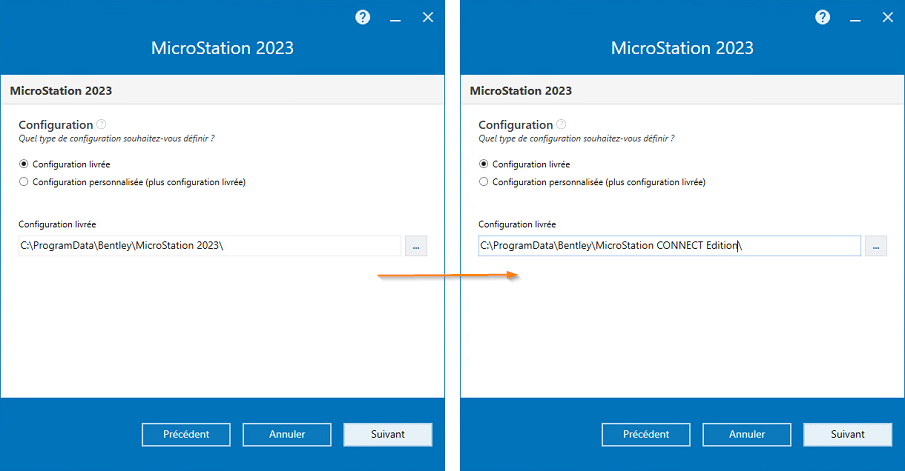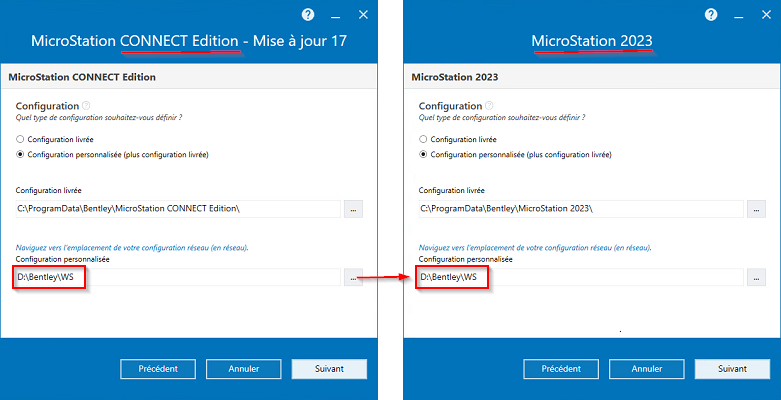À partir de la version MicroStation 2023, l'installation côte à côte sera prise en charge pour les versions majeures. Les mises à jour de versions mineures mettront à niveau une version majeure. Une version majeure et une version mineure ne pourront pas être installées côte à côte. Les utilisateurs auront la possibilité d'installer plusieurs versions majeures de MicroStation sur le même ordinateur. Par défaut, l'installation de MicroStation 2023 et des versions ultérieures se fera en même temps que les installations précédentes. La suppression des versions précédentes de MicroStation nécessitera une désinstallation manuelle. Pour plus d'informations sur les versions majeures et mineures, consultez la FAQ sur la dénomination des versions de l'application.
Si vous souhaitez que MicroStation 2023 fonctionne avec la même configuration que MicroStation CONNECT Edition, vous devez effectuer les tâches suivantes pendant et après le processus d'installation afin de partager la configuration entre les deux versions de MicroStation.
Définir le répertoire de configuration livrée par défaut lors de l'installation
Lors de l'installation de
MicroStation 2023, vous devez définir le même chemin d'accès que celui du répertoire de configuration livrée de
MicroStation CONNECT Edition. Le chemin d'accès par défaut au répertoire de configuration livrée est « C:\ProgramData\Bentley\
MicroStation 2023\ ». Modifiez le chemin d'accès à ce répertoire par « C:\ProgramData\Bentley\
MicroStation CONNECT Edition\ » comme indiqué dans les images suivantes :
Remarque : Lors de l'installation de
MicroStation CONNECT Edition, si vous avez installé la configuration livrée dans un répertoire personnalisé (autre que le répertoire «
MicroStation CONNECT Edition »), vous devez sélectionner le même répertoire personnalisé lors de l'installation de
MicroStation 2023.
Définir le répertoire de configuration personnalisée pendant l'installation
Lors de l'installation de
MicroStation 2023, si vous souhaitez partager votre configuration personnalisée existante, vous devez définir le même chemin d'accès au répertoire de la configuration personnalisée de
MicroStation CONNECT Edition. Le répertoire de configuration personnalisée de
MicroStation CONNECT Edition est « D:\Bentley\WS ». Vous devez accéder au même répertoire lors de l'installation de
MicroStation 2023.
Remarque : Les configurations MicroStation ne dépendent pas de la version. Bentley s'efforce de minimiser toute perturbation des configurations, mais dans certains produits Open, il peut arriver que des changements de configuration aient lieu. Reportez-vous aux documents de publication de ces produits.
Copier et coller le dossier « prefs » après l'installation
Si vous souhaitez utiliser les préférences et la configuration utilisateur de la version précédente, après l'installation, lancez MicroStation 2023 et fermez la session pour définir les préférences par défaut dans le répertoire « C:\Utilisateurs\<user.name>\AppData\Local\Bentley\MicroStation\23.0.0 ».
Copiez ensuite le répertoire « prefs » à partir de l'emplacement « C:\Utilisateurs\ASN\AppData\Local\Bentley\
MicroStation\10.0.0 » et collez-le dans « C:\Utilisateurs\ASN\AppData\Local\Bentley\
MicroStation\23.0.0 » pour remplacer le répertoire « prefs » existant.
MicroStation 2023 devrait fonctionner de manière transparente avec les configurations existantes. Cette configuration sera partagée entre les versions
MicroStation CONNECT Edition et
MicroStation 2023.
Remarque : Vous devez suivre l'étape 3 à chaque fois qu'un changement survient dans les paramètres de préférence de
MicroStation CONNECT Edition que vous souhaitez utiliser dans
MicroStation 2023.